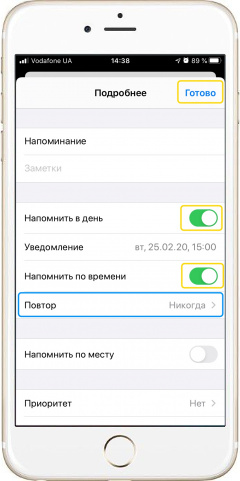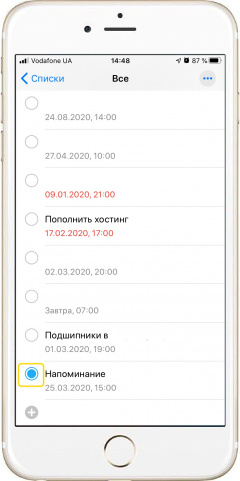Не хотите забыть что-то важное? Или очень много информации, которую периодически нужно записывать, чтобы не забыть? Можно создать заметку в iPhone. Но она не привязана ни к дате ни к времени.
Если Вам нужно не только запомнить какую-то информацию, но и чтобы появилось уведомление в определенное время, то лучше воспользуйтесь приложением «Напоминания».
|
|
Как создать напоминание в iPhone - Открываем приложение «Напоминания» и в самом низу жмем «+ Новое напоминание».
- Вводим информацию (суть того, о чем нужно потом напомнить).
- Далее справа текстового поля жмем «i».
- Активируем «Напомнить в день», а затем жмем «Уведомление» и задаем дату напоминания.
- Если необходимо уточнить время – активируем «Напомнить по времени» и вводим время.
- Если напоминаемое событие периодичное, то переходим в меню «Повтор» и задаем периодичность.
- После задания всех параметров справа вверху жмем «Готово».
*В назначенный день и время Вы получите уведомление о своем напоминании. |
|
|
Как отметить завершение напоминания - Откройте приложение «Напоминания».
- Найдите в списке то, которое уже неактуально.
- Коснитесь пустого кружка напротив него, чтобы он стал заполненным.
- При последующем входе в приложение завершенные напоминания отображаться в списке не будут. Чтобы их увидеть коснитесь справа вверху «…», а затем внизу выберите «Показать завершенные».
|
|
|
Как удалить напоминание - Перейдите в список всех напоминаний.
- Сдвиньте более ненужное напоминание влево.
- Справа от него нажмите «Удалить».
- Справа вверху нажмите «Готово», чтобы подтвердить удаление.
- Можно также справа вверху нажать «…», затем «Выбрать напоминания», отметить более ненужные и внизу нажать «Удалить».
|
Видео
Теги:
Приложения,
Комментарии (0) |
Обновлено: May 20, 2020